U打开u盘制作工具最新推荐
U盘的称呼最早来源于朗科科技生产的一种新型存储设备,名曰“优盘”,使用USB接口进行连接。U盘连接到电脑的USB接口后,U盘的资料可与电脑交换。而之后生产的类似技术的设备由于朗科已进行专利注册,而不能再称之为“优盘”,而改称“U盘”。后来,U盘这个称呼因其简单易记而因而广为人知,是移动存储设备之一。现在市面上出现了许多支持多种端口的U盘,即三通U盘(USB电脑端口、iOS苹果接口、安卓接口)。
害怕在装系统的时候有病毒破坏程序安装,导致安装失败?使用U启动制作工具就可以避免。u盘装系统时,U盘启动区自动隐藏,防病毒感染破坏,剩下的空间可以正常当U盘使用,无任何干挠下面,小编就献上U启动制作工具u盘装系统教程。
也许是被一些不合格的制作工具的失败弄的害怕了,害怕u盘装系统失败,使用U启动制作工具就不会,U盘制作成功率几乎高达100%,不必再害怕U盘制作失败,接下来,小编就向大家演示U启动u盘制作工具制作的步骤。
U启动u盘制作工具图解
首先下载并安装U启动U盘启动制作工具。

U启动图解详情(1)
准备好,一个正常使用的u盘,容量建议8G以上
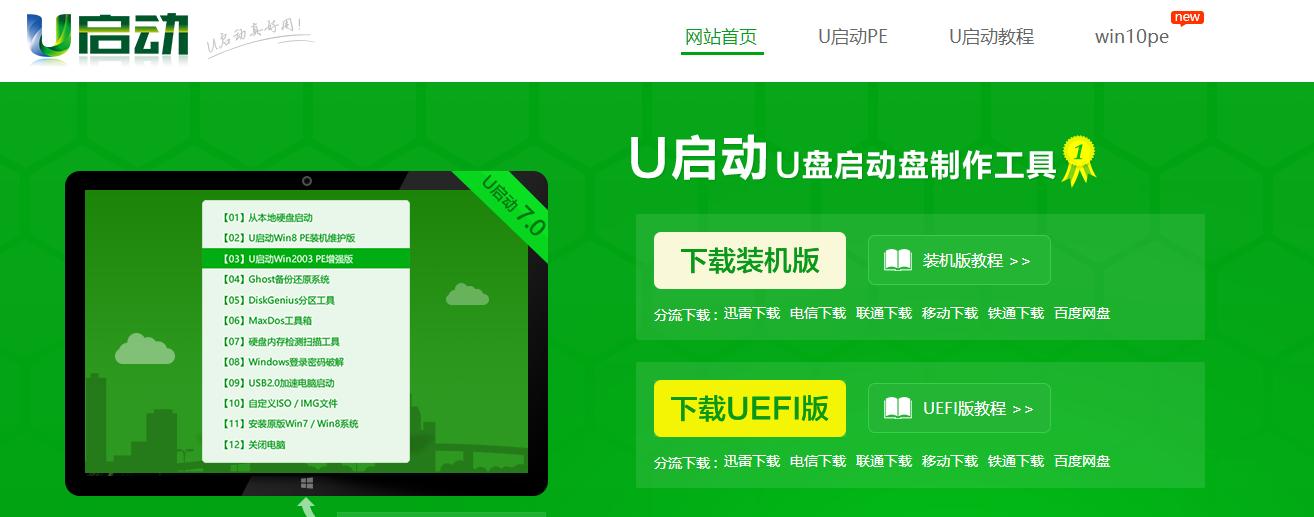
U启动图解详情(2)
打开u启动装机版,将准备好的u盘插入电脑usb接口并静待软件对u盘进行识别,建议保持当前默认参数设置,直接点击“开始制作”。
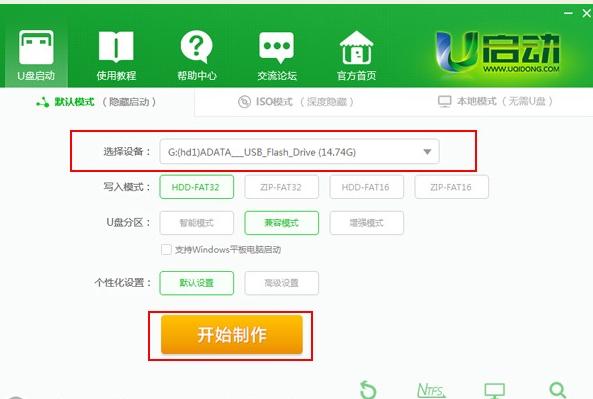
U启动图解详情(3)
弹出的警告窗口中告知会清除u盘上的所有数据,确认u盘中数据有另行备份后,点击“确定”。
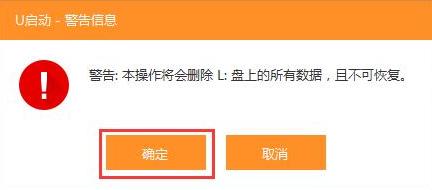
U启动图解详情(4)
制作u盘启动盘需要一点时间,制作过程请勿操作与u盘相关的软件,静候制作过程结束。
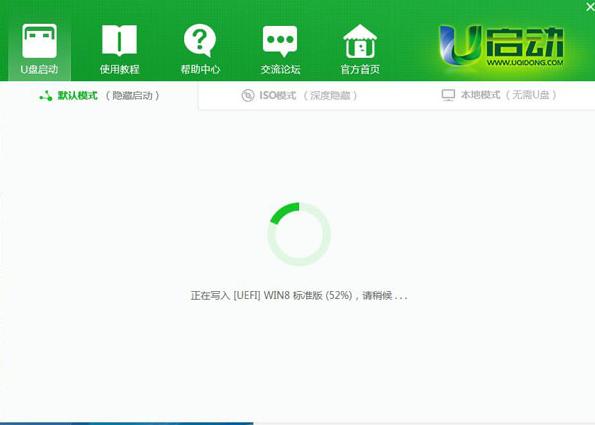
U启动图解详情(5)
待制作完成后,跳出弹幕,可点击“是”,对制作好的u盘启动盘进行模拟启动测试。
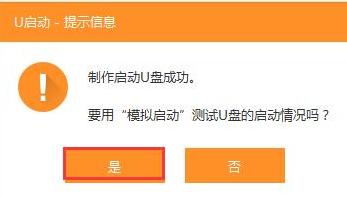
U启动图解详情(6)
若看到以下启动界面,说明u盘启动盘制作成功。
最后按组合键“Ctrl+Alt”释放出鼠标,点击右上角的关闭图标退出模拟启动测试:
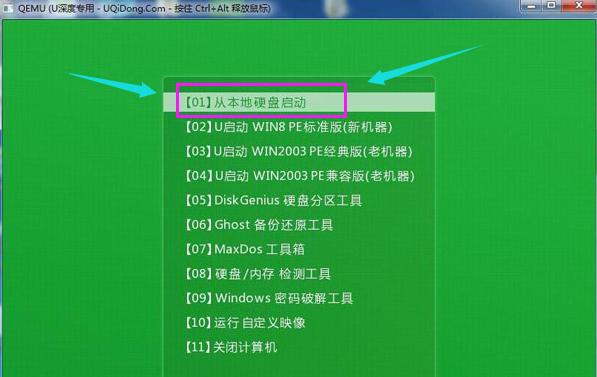
U启动图解详情(7)
以上就是u启动制作u盘启动盘的所有相关内容,如果觉得不够详细,可以在“小白一键重装系统”官网查看更多更详细,精确的制作教程。
U盘有USB接口,是USB设备。如果操作系统是WindowsXP/Vista/Win7/Linux/PrayayaQ3或是苹果系统的话,将U盘直接插到机箱前面板或后面的USB接口上,系统就会自动识别。